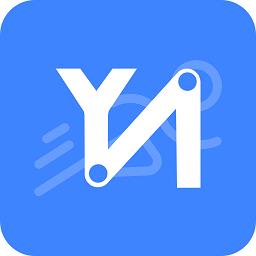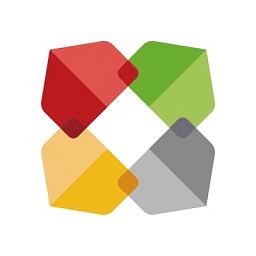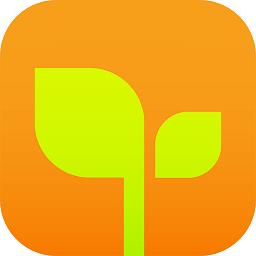- 冒险村物语
- 英雄无敌3塔防
- 驾考家园手游
PPT超链接怎么做 PowerPoint超链接的制作技巧
2017-05-19
PPT超链接怎么做 PowerPoint超链接的制作技巧 这对于刚刚接触PPT的朋友都会遇到这样的问题,原来PPT也是可以像网页一样可以制作超链接的。在PPT的各方面的运用中,难免会碰到PPT中超链接制作的问题。那PPT怎么制作超链接呢?那就让我们一起去看看怎么制作超链接吧!
方法/步骤如下:
1、首先新建一个Microsoft PowerPoint 演示文稿来做示范;
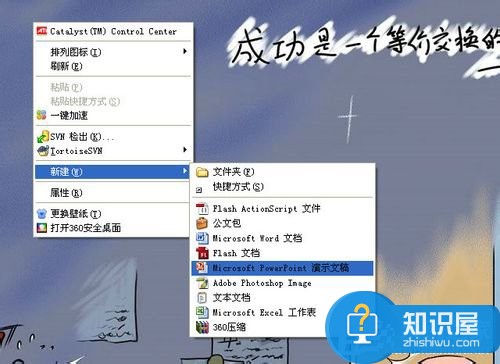
2、新建好Microsoft PowerPoint 演示文稿,将文档打开,输入一些内容进去;
3、那现在我们把百度经验这四个字制作成超链接,首先将百度经验四个字选中;

4、将字体选中后右键单击 “超链接”;
5、进入到超链接的编辑界面中,可以点击浏览将页面跳转到一个指定的页面,或者指定的文档;

6、选择你需要跳转的页面或者是文档页面;
7、同事也可以输入相关的跳转的地址进行跳转,这个根据自己的需要来觉得;
8、网址输入后,点击确认按钮,按下F5进行页面的预览;
9、点击百度经验超链接,成功跳转至百度的主页面中去;
关于制作PPT超链接的方法就给各位详细介绍到这里了。如你也想在PPT中制作超链接的,但是又不知道怎么制作的,可以按照上述的方法帮助去操作就可以了。
人气推荐
知识阅读
精彩推荐
- 游戏
- 软件
-

荣耀像素沙盒最新版下载v2.0.1 安卓版
其它手游 209.98MB
下载 -

地牢求生2手机版下载v2.2.18.3 安卓版
其它手游 387.09MB
下载 -

多多恐龙乐园下载v2.3.02 最新版
其它手游 38.63MB
下载 -

地牢骑士探索最新版下载v1.14 安卓版
其它手游 41.86MB
下载 -

宝宝捉迷藏下载v9.89.99.00 手机版
其它手游 91.2MB
下载 -

宝宝巴士宝宝爱洗澡下载v9.89.99.00 最新版
其它手游 86.22MB
下载 -

成语小秀才下载v4.4.1 免费版
其它手游 66.97MB
下载 -
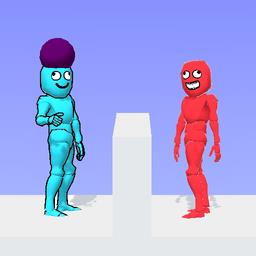
小小解谜专家最新版下载v2.0.0 安卓版
其它手游 86.21MB
下载
-
宝宝飞行员下载v9.89.99.01 最新版
下载
-
宝宝从哪来宝宝巴士下载v9.89.99.01 最新版
下载
-
宝宝爱卫生下载v9.89.99.00 手机版
下载
-
找出5点异常之处最新版下载v1.5 安卓版
下载
-
宝宝机场下载v9.89.99.00 最新版
下载
-
我爱躲猫猫下载v1.0.3 手机版
下载
-
逃离恐怖之地最新版下载v1.1 安卓版
下载
-
班级大作战下载v1.2 最新版
下载